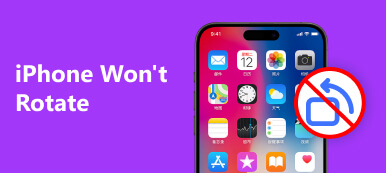Wenn Sie die Meldung erhalten, dass der Verzeichnisname nach dem Upgrade von Windows 10 ungültig ist, wird diese möglicherweise einmal alle 15-Minuten angezeigt und der Vorgang wird unterbrochen. Was sollten Sie tun, um dieses Problem zu beheben?
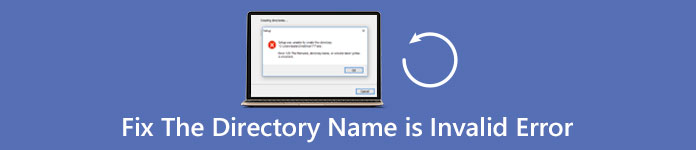
Laut Microsoft kann dieses Problem auftreten, wenn Sie das Eingabeaufforderungsprogramm als einen anderen Benutzer ausführen oder auf Windows 10 aktualisieren. Die genauen Ursachen dieses Problems sind kompliziert. Eines ist jedoch sicher, dass Software für dieses Problem verantwortlich ist.
In diesem Tutorial erklären wir Ihnen, wie Sie loswerden können Der Verzeichnisname ist ungültig effektiv.
- Teil 1: Übersicht über den Fehler "Verzeichnisname ist ungültig"
- Teil 2: Wie Sie den Verzeichnisnamen reparieren können, ist ungültig
- Teil 3: So stellen Sie verlorene Daten wieder her, wenn der Verzeichnisname ungültig ist
- Teil 4: FAQs des Verzeichnisnamens sind ungültiger Fehler
Teil 1: Übersicht über den Fehler "Verzeichnisname ist ungültig"
Im Allgemeinen gibt es zwei Situationen, in denen der Verzeichnisname ungültig ist. Es kann ein Fehler auftreten:
Situation 1: Wenn Sie sich als ein Benutzer anmelden, z. B. als Administrator, und versuchen, ein Programm als einen anderen Benutzer auszuführen, wird dieser Fehler angezeigt, insbesondere das Eingabeaufforderungsprogramm und das Editor-Programm.
Situation 2: Einige Personen berichteten, dass dieses Problem nach einer Neuinstallation von Windows 10 oder einem Upgrade aufgetreten ist.
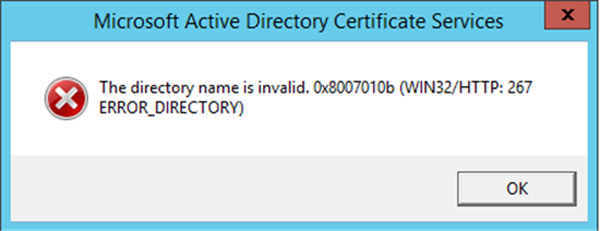
Teil 2: So beheben Sie den Verzeichnisnamen ist ungültig
Glücklicherweise gibt es mehrere Möglichkeiten, den Namen des Verzeichnisses zu korrigieren. Dieser Fehler ist von Ihnen selbst ungültig.
Way 1: Stellen Sie sicher, dass Sie das Programm mit Ihrem Benutzernamen ausführen
Wenn Sie ein anderes Konto zum Ausführen eines Programms verwenden, wird der Verzeichnisname als ungültig gemeldet. Die Auflösung ist einfach: Ändern Sie den Wert für Start in Eigenschaften. Wir verwenden die Eingabeaufforderung als Beispiel.
Schritt 1: Klicken Sie auf das Menü "Start", um es zu erweitern, und suchen Sie nach "cmd".
Schritt 2: Klicken Sie mit der rechten Maustaste auf das Eingabeaufforderungsprogramm und wählen Sie "Eigenschaften".
Schritt 3: Ändern Sie "% HOMEDRIVE %% HOMEPATH%" im Feld "Start in" in "% WINDIR%". Klicken Sie auf die Schaltfläche "OK", um dies zu bestätigen.
Versuchen Sie das Programm erneut, die Warnung sollte nicht erneut angezeigt werden.
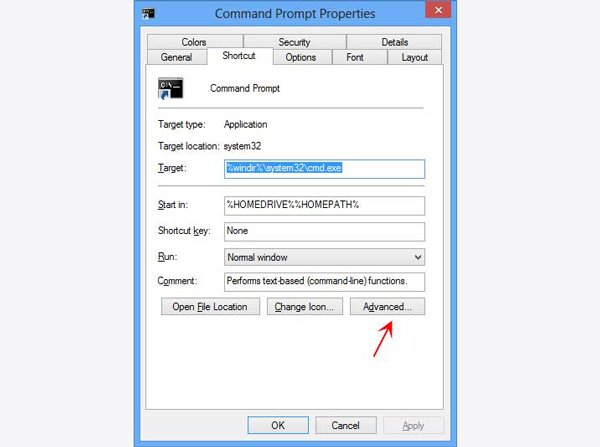
Weg 2: Trennen Sie alle tragbaren Geräte
Wir verwenden auf Ihren Computern viele tragbare Geräte, wie z. B. abnehmbare Tastaturen, Mäuse, Speichergeräte und mehr. Sie könnten jedoch zu Problemen führen, da der Verzeichnisname ein ungültiger Fehler ist. Entfernen Sie alle tragbaren Geräte von Ihrem PC und sehen Sie, ob das Problem behoben ist.
Weg 3: BIOS aktualisieren
Das Aktualisieren des BIOS ist eine andere Möglichkeit, den Verzeichnisnamen zu korrigieren. Es ist ein ungültiger Fehler.
Schritt 1: Halten Sie "Win + R" gedrückt, um das Dialogfeld "Ausführen" zu öffnen. Geben Sie "msinfo32" in das Feld ein und drücken Sie die Eingabetaste, um das Systeminformationsfenster zu starten.
Schritt 2: Navigieren Sie zur Entität "BIOS-Version / Datum" und notieren Sie den Hersteller und Ihre BIOS-Version.
Schritt 3: Rufen Sie dann die Hersteller-Website auf, suchen Sie nach dem BIOS für Ihren Computer und laden Sie es herunter. Als Nächstes müssen Sie nur auf die Datei doppelklicken, um sie zu installieren.

Weg 4: Überprüfen Sie den Festplattenfehler
Wenn der Verzeichnisname ungültig ist, wird beim Zugriff auf bestimmte Datenträger häufig ein Fehler angezeigt. Möglicherweise ist ein Fehler aufgetreten. Das integrierte Fehlerüberprüfungstool könnte das Problem beheben.
Schritt 1: Öffnen Sie einen Datei-Explorer und klicken Sie mit der rechten Maustaste auf den Datenträger, der in der Warnmeldung angezeigt wird.
Schritt 2: Wählen Sie "Eigenschaften", gehen Sie zur Registerkarte "Extras" und klicken Sie im Abschnitt "Fehlerprüfung" auf die Schaltfläche "Prüfen".
Schritt 3: Klicken Sie anschließend auf "Laufwerk scannen", um die Fehler zu überprüfen, die den Fehler auslösen. Klicken Sie abschließend auf "Laufwerk scannen und reparieren", um das Problem zu beheben.
Auf diese Weise können Sie problemlos Windows-Startup reparieren.
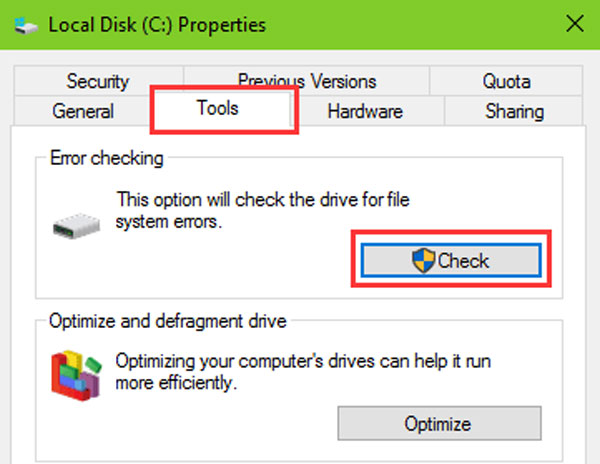
Weg 5: Aktueller Datenträger-Treiber
Manchmal könnten veraltete Festplattentreiber dazu führen, dass der Verzeichnisname ungültig ist. Sie können den Festplattentreiber manuell aktualisieren.
Schritt 1: Gehen Sie zum Menü "Start" und öffnen Sie das Fenster "Geräte-Manager".
Schritt 2: Suchen und entfalten Sie die Entität "Laufwerke", klicken Sie mit der rechten Maustaste auf Ihre Festplatte und wählen Sie "Treibersoftware aktualisieren". Windows kann nach den neuesten Treibern suchen und diese installieren.
Anmerkungen:
1.Wenn der Verzeichnisname ungültig ist, tritt beim Einlegen einer DVD in das DVD-Laufwerk ein Fehler auf. Sie sollten die entsprechenden Treiber aktualisieren.
2.Updating Disk-Treiber kann auch funktionieren, wenn Sie beheben möchten Windows grüner Bildschirm des Todes.

Teil 3: So stellen Sie verlorene Daten wieder her, wenn der Verzeichnisname ungültig ist
Der Verzeichnisname ist ungültig. In einigen Fällen kann dies zu Datenverlust führen. Deshalb empfehlen wir Apeaksoft Datenwiederherstellung. Es ist die beste Datenwiederherstellungssoftware mit vielen nützlichen Funktionen wie:
- Einfach zu bedienen und verlorene Daten mit einem Klick von Ihrer Festplatte zurückholen.
- Datenwiederherstellung in verschiedenen Situationen, z. B. beim Verzeichnisnamen, ist ein ungültiger Fehler.
- Unterstützt eine Vielzahl von Datentypen und -formaten, einschließlich aller Bild-, Video-, Audio-, Dokument-, E-Mail-, Archivdateien und mehr.
- Verlustfreie Wiederherstellung und Wiederherstellung verlorener Dateien in Originalzustand, Format und Qualität.
- Zeigen Sie eine Vorschau aller verlorenen Dateien für die selektive Wiederherstellung an.
- Es ist leicht und könnte verlorene Dateien schnell und sicher wiederherstellen.
- Darüber hinaus ist Data Recovery mit Windows 10 / 8.1 / 8 / Vista / XP und den Dateisystemen wie NTFS, FAT16, FAT32, exFAT, EXT usw. kompatibel.
Kurz gesagt, es ist der beste Weg, um Ihre Daten zurückzugewinnen, wenn der Verzeichnisname ungültig ist.
So stellen Sie verlorene Daten mit Data Recovery wieder her
Schritt 1: Scannen Sie die gesamte Festplatte, um nach verlorenen Daten zu suchen
Wenn Sie feststellen, dass wichtige Daten aufgrund eines ungültigen Verzeichnisnamens verloren gehen, starten Sie Data Recovery nach der Installation auf Ihrem PC.
Wählen Sie auf der Hauptoberfläche im Bereich Datentyp die Datentypen aus, die Sie abrufen möchten, und wählen Sie im Abschnitt Speicherort den Speicherort aus, der wiederhergestellt werden soll. Sobald Sie auf die Schaltfläche "Scannen" klicken, funktioniert die Datenwiederherstellung automatisch.

Schritt 2: Vorschau vor der Datenwiederherstellung
Wenn Sie in das Ergebnisfenster gehen, können Sie alle lesbaren Daten nach Typen und Formaten anzeigen.
Klicken Sie beispielsweise links auf "Bild". Wiederherstellbare Bilder werden in einigen Ordnern mit den Titeln JPG, ICO, PNG, GIF usw. angezeigt.
Wenn du die bekommen willst Fotos wiederherstellenSuchen Sie einfach schnell eine Datei und verwenden Sie die Funktion "Filter" am oberen Menüband. Darüber hinaus kann die Deep Scan-Schaltfläche mehr Daten als beim Standard-Scannen zurückerhalten.

Schritt 3: Daten mit einem Klick von Windows wiederherstellen
Stellen Sie Daten mit einem Klick wieder her, wenn der Verzeichnisname ungültig ist. Aktivieren Sie die Kontrollkästchen neben den Dateien, die Sie wiederherstellen möchten, und klicken Sie auf die Schaltfläche "Wiederherstellen", um mit der Wiederherstellung der gewünschten Daten zu beginnen. Wenn dies erledigt ist, können Sie Ihre Daten wie gewohnt lesen und bearbeiten.

Teil 4: FAQs des Verzeichnisnamens sind ungültiger Fehler
1. Warum ist der Verzeichnisname ungültig?
Das Problem „Der Verzeichnisname ist ungültig“ kann durch das Anschließen des DVD-Laufwerks an einen staubigen und verstopften SATA-Anschluss oder durch die Installation des DVD-Laufwerks auf dem Computer verursacht werden.
2. Was ist der Unterschied zwischen einem Verzeichnis und einer Datei?
Verzeichnis ist eine Sammlung von Dateien, und eine Datei ist eine Sammlung von Daten, die sie enthält. Das Verzeichnis besteht aus zwei Typen: Stammverzeichnis und Unterverzeichnis.
3. Wie erstelle ich ein Verzeichnis?
Um einen Ordner in einem Verzeichnis zu erstellen, müssen Sie den Finder öffnen und zu dem Verzeichnis navigieren, in dem Sie den Ordner erstellen möchten. Klicken Sie oben links auf dem Bildschirm auf Datei. Wählen Sie im angezeigten Dropdown-Menü die Option Neuer Ordner. Benennen Sie den Ordner, und es dauert nur wenige Sekunden, um auf diese Weise einen neuen Ordner zu erstellen.
4. Kann ich die Daten wiederherstellen, nachdem der Fehler "Der Verzeichnisname ist ungültig" behoben wurde?
Wenn nach dem Korrekturvorgang ein Datenverlust auftritt, können Sie die oben genannte Software zur Wiederherstellung von Datenträgerdaten verwenden, um Ihren Computer zu scannen, oder die externe Festplatte, um Ihre wichtigen Dateien zu finden und abzurufen.
Fazit
Wir speichern verschiedene Dateien in verschiedenen Verzeichnissen unserer Computer. Daher ist der Verzeichnisname ungültig. Fehler ist ein großes Problem und kann zu Datenverlust führen. Glücklicherweise können wir dieses Problem beheben und unsere Daten zurückholen. Basierend auf unseren Leitfäden oben sollten Sie wissen, wie Sie die Lösungen durchführen und den Fehler beheben. Apeaksoft Data Recovery ist in der Lage, Ihre Daten schnell und einfach wiederherzustellen. Wir hoffen, dass unser Tutorial für Sie nützlich ist.